win10关闭自动启动项设置方法 win10如何关闭自动启动项
更新时间:2023-03-15 11:22:20作者:run
当win10家庭版中设置了过多开机启动项之后,难免会导致电脑的开机速度变慢,今天小编教大家win10如何关闭自动启动项,操作很简单,大家跟着我的方法来操作吧。
解决方法:
1.在电脑桌面左下方找到搜索栏,点击该搜索栏。
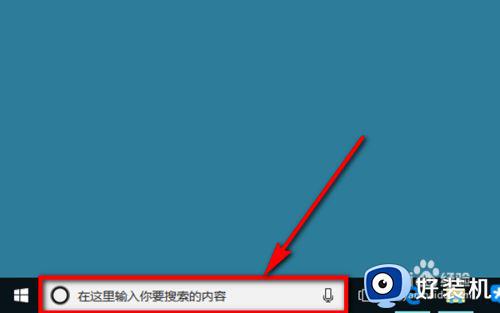
2.在搜索栏中输入“任务管理器”,然后在搜索栏上方的搜索结果中点击【任务管理器】。如图所示。
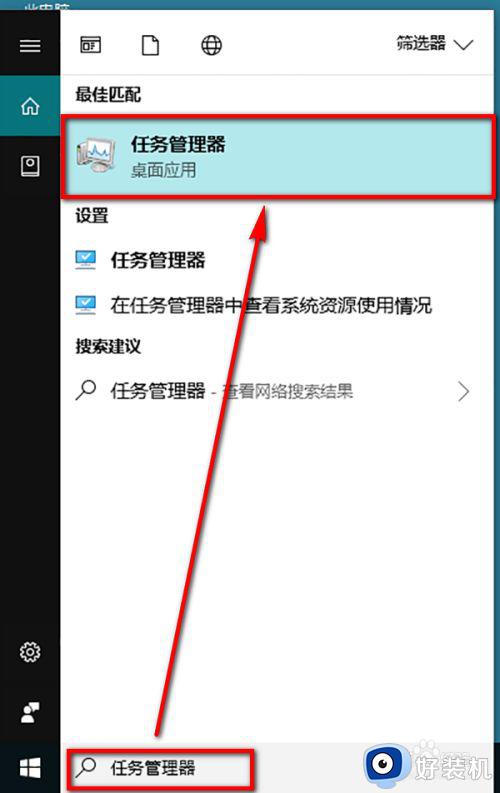
3.进入到任务管理器之后,在任务管理器的菜单栏中点击选择【启动】选项。
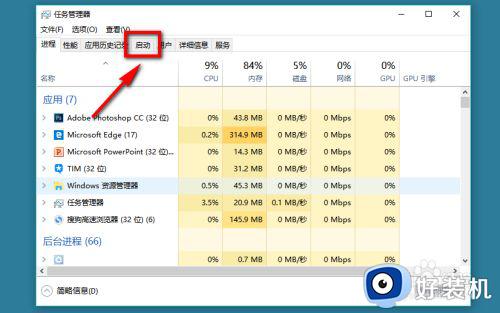
4.进入到启动设置页面后,我们就能看到当前开机启动项的软件,选中要关闭/禁止启动的软件,然后点击页面右下角的【禁用】选项,即可关闭开机启动功能。
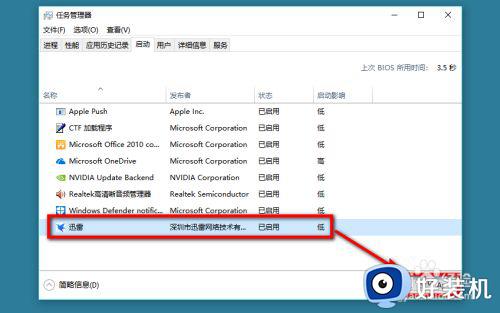
5.点击“禁用”以后,我们在任务管理器的启动菜单下就可以看到,该软件的状态变成了【已禁用】,说明该自启动项被成功关闭。
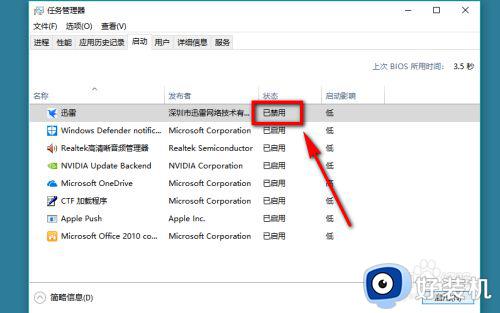
以上就是小编告诉大家的win10关闭自动启动项设置方法的全部内容,碰到同样情况的朋友们赶紧参照小编的方法来处理吧,希望能够对大家有所帮助。
win10关闭自动启动项设置方法 win10如何关闭自动启动项相关教程
- win10关闭软件自启动设置方法 win10如何关闭开机自启动项
- win10关闭启动项怎么设置 win10如何关闭启动选项
- win10的启动项管理设置方法 win10怎么关闭开机启动项
- win10自启动软件怎么关闭 win10如何关闭自启动的软件
- windows10关闭开机启动项的方法 怎么关闭win10开机启动项
- win10关闭开机自启动项设置方法 win10电脑如何关闭自启动软件
- 电脑w10启动项那些可以关闭 w10系统如何关闭启动项
- 如何关闭开机启动项win10 快速关闭win10开机启动项的方法
- win10关闭自动启动软件设置方法 win10电脑如何关闭自启动软件
- win10关闭开机启动项设置步骤 win10禁止开机启动项怎么设置
- win10拼音打字没有预选框怎么办 win10微软拼音打字没有选字框修复方法
- win10你的电脑不能投影到其他屏幕怎么回事 win10电脑提示你的电脑不能投影到其他屏幕如何处理
- win10任务栏没反应怎么办 win10任务栏无响应如何修复
- win10频繁断网重启才能连上怎么回事?win10老是断网需重启如何解决
- win10批量卸载字体的步骤 win10如何批量卸载字体
- win10配置在哪里看 win10配置怎么看
win10教程推荐
- 1 win10亮度调节失效怎么办 win10亮度调节没有反应处理方法
- 2 win10屏幕分辨率被锁定了怎么解除 win10电脑屏幕分辨率被锁定解决方法
- 3 win10怎么看电脑配置和型号 电脑windows10在哪里看配置
- 4 win10内存16g可用8g怎么办 win10内存16g显示只有8g可用完美解决方法
- 5 win10的ipv4怎么设置地址 win10如何设置ipv4地址
- 6 苹果电脑双系统win10启动不了怎么办 苹果双系统进不去win10系统处理方法
- 7 win10更换系统盘如何设置 win10电脑怎么更换系统盘
- 8 win10输入法没了语言栏也消失了怎么回事 win10输入法语言栏不见了如何解决
- 9 win10资源管理器卡死无响应怎么办 win10资源管理器未响应死机处理方法
- 10 win10没有自带游戏怎么办 win10系统自带游戏隐藏了的解决办法
